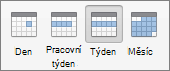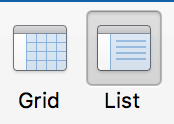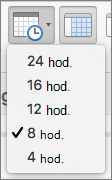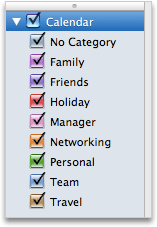Zobrazení kalendáře můžete přizpůsobit tak, aby zobrazovalo různé rozsahy dní, minikalendář a události z různých kategorií.
-
V dolní části Navigační podokno klikněte na Kalendář

-
Udělejte některou z těchto věcí:
|
Akce |
Akce |
|
Zobrazení jednoho dne, pracovního týdne, celého týdne nebo celého měsíce |
Na kartě Domů klikněte na požadované zobrazení.
|
|
Přechod na aktuální den, týden nebo měsíc |
Na kartě Domů klikněte na Dnes.
|
|
Zobrazení událostí v seznamu |
Na kartě Organize (Uspořádat) klikněte na List (Seznam).
|
|
Zobrazení většího nebo menšího počtu hodin v zobrazení dne nebo týdne |
V Outlook 2016 pro Mac na kartě Uspořádat klikněte na tlačítko Časové měřítko.*Poznámka: Aby bylo možné použít funkci Časové měřítko, musí být vybráno zobrazení mřížky.
a potom klikněte na počet hodin, které chcete zobrazit v kalendáři.
|
|
Skrytí minikalendáře nebo jeho rozbalení za účelem zobrazení dalších měsíců |
V navigačním podokně klikněte na oddělovač mezi minikalendářem a seznamem kategorií a pak přetáhněte oddělovač nahoru nebo dolů. |
|
Zobrazení nebo skrytí událostí podle kategorie |
V navigačním podokně se ujistěte, že se zobrazuje seznam kategorií, a pak zaškrtněte nebo zrušte zaškrtnutí políček kategorií.
|
|
Zobrazení nebo skrytí celých kalendářů |
V navigačním podokně zaškrtněte nebo zrušte zaškrtnutí políček vedle jednotlivých názvů kalendářů. |
Poznámky:
-
Pokud chcete určit předvolby kalendáře – třeba dny vašeho pracovního týdne – klikněte v nabídce Outlook na Předvolby a pak v části Jiné klikněte na Kalendář.
-
Kliknutím na den v minikalendáři můžete daný den zobrazit v hlavním zobrazení kalendáře.